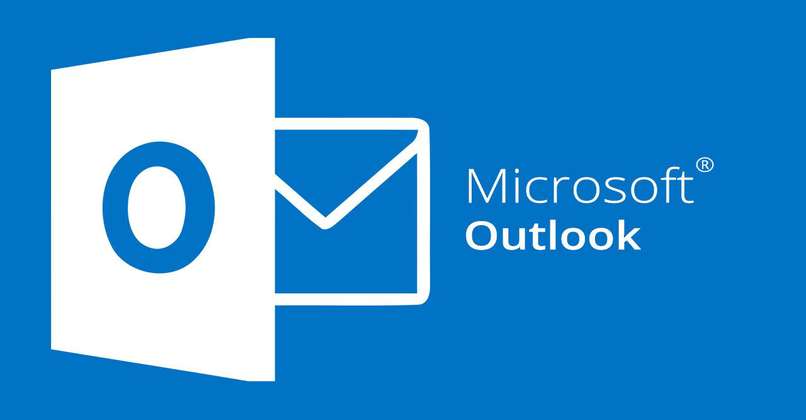
Wie oft ist es Ihnen passiert, dass beim Herunterladen einer Datei, die Ihnen per Mail zugesandt wurde, die Meldung angezeigt wird, dass diese Datei blockiert wurde. Und realistisch zu sein ist nicht das einzige, etwas Ähnliches ist uns allen passiert. Aus diesem Grund werden wir Ihnen im Folgenden beibringen, was der Grund dafür ist und wie Sie das Problem des Herunterladens einer von Outlook blockierten Datei lösen können.
Contents
Was ist der Grund, warum Outlook-Anhänge blockiert werden?
Dies kann mehrere Ursachen haben, und es liegt daran, dass Outlook ein sehr eingeschränktes Dateizugriffssystem hat, was dazu führt, dass das Format und die Größe einiger angehängter Dateien als unsicher angezeigt werden und die Seite nicht darauf zugreifen kann. Dies ist wie ein Sicherheitssystem, das sowohl den Schutz Ihrer E-Mails in den empfangenen Dateien ermöglicht als auch eine Sicherheitsmaßnahme der Outlook-Seite darstellt.

Diese nicht erlaubten Angelegenheiten beeinflussen auch die Tatsache, dass viele der in unserem Outlook-E-Mail-Konto empfangenen Dateien Bedrohungen enthalten, sie könnten beispielsweise Viren sein und diese könnten nicht nur andere Dateien in Ihrer Bibliothek, sondern auch das Gerät betreffen, auf dem Outlook installiert ist. Outlook-Anwendung herunterladen und für andere Dinge verwenden. Anhänge können auch durch Folgendes blockiert werden:
Das Format, in dem sie angehängt wurden
Outlook blockiert automatisch Dateien, die mit einer Erweiterung verbunden sind, die es als Bedrohung oder unsicher betrachtet, darunter die häufigsten, die wir mit EXE- oder MSI-Erweiterungen, Datenbankerweiterungen, mdw, mav, maq, maf und anderen erwähnen könnten. Da dies eine sehr einfache Möglichkeit ist, Informationen, Bilder und andere Dateien auszutauschen, lässt Outlook das Hochladen dieser beschädigten Dateien nicht zu, um Probleme mit dem Gerät oder dem Empfänger des Dokuments zu vermeiden.
Es gibt viele Möglichkeiten, dieses Problem zu umgehen, damit Outlook Ihre Dateien nicht sperrt, wenn Sie sie anhängen. Sie können ein Dokument über die Cloud senden und speichern , dies kann über OneDrive oder eine andere App erfolgen, mit der Sie die gesperrten Dateien auf einfache und einfache Weise freigeben können.
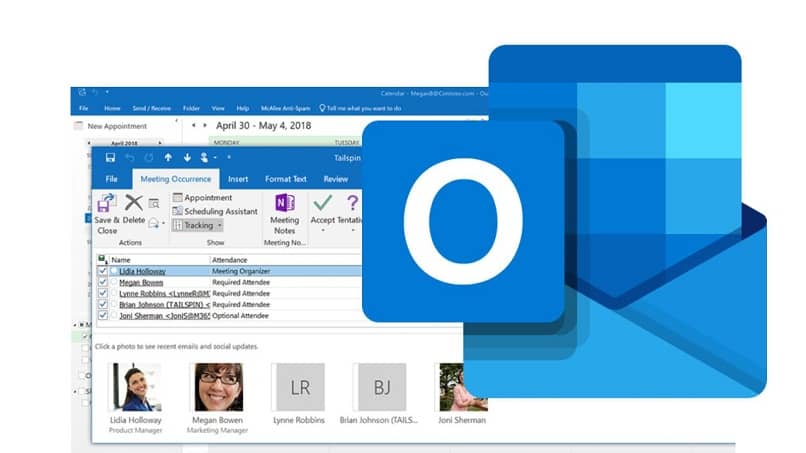
Ein weiterer Vorschlag, den wir Ihnen anbieten, besteht darin, ein Komprimierungstool zu verwenden und das Dienstprogramm einer Datei zu ändern, auf die Outlook keinen Zugriff zulässt. Dadurch wird verhindert, dass sie in die Liste der nicht unterstützten Formate in der Outlook-Anwendung aufgenommen wird. Komprimieren Sie eine Datei und ändern Sie die Erweiterung, mit der sie erstellt wurde, damit Sie Ihre empfangenen Dateien speichern können.
Eine weitere sehr einfache Option besteht darin, den Namen der Datei von ihrer Erweiterung zu ändern . Diese können variieren und beschädigen ein Dokument nicht. zum Beispiel eine Datei von exe zu docx, eine einfache Änderung der Erweiterung, ohne die Lieferung zu beeinträchtigen. Sie können Ihr Dokument dann in den ursprünglichen Namen umbenennen, den Sie ihm gegeben haben, und es online verwenden, ausdrucken, weiterleiten, speichern und mit der Bearbeitung beginnen. Sie können Ihre Nachrichten auch zwischen Ordnern anpassen und sie für mehr Nützlichkeit besser organisieren.
Die Größe eines Dokuments
In Outlook, wie auch in anderen E-Mail-Diensten wie Gmail , liegt die Grenze der zu sendenden Anhänge bei 20 Megabyte (MB) 7480 KB . Es ist jedoch normal, dass Outlook angehängte Dateien blockiert, die diese Zahl in der Menge ändern und die in der App zulässige Dokumentengrenze überschreiten, da es sich um sehr große Dateien mit einer nicht zulässigen Kapazität handelt, auf der die Fehlermeldung Blockierte Datei angezeigt wird Ihr Bildschirm.
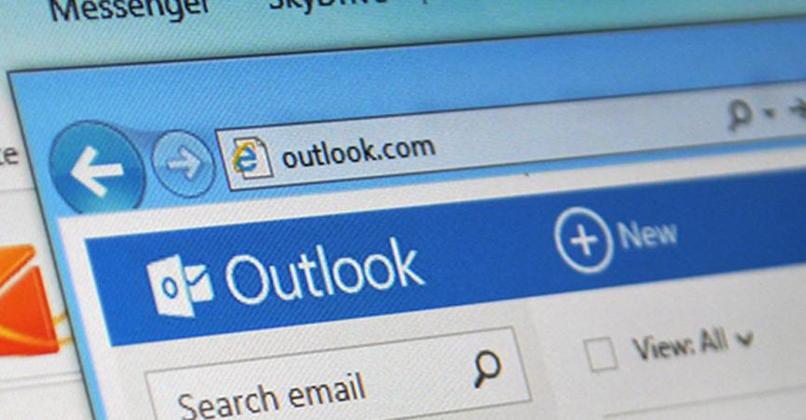
Outlook ist eine Anwendung mit vielen anderen Dienstprogrammen, die Sie als Benutzer zu verwalten lernen sollten. Es enthält eine Vielzahl von Tools, mit denen Sie unter anderem große Dateien freigeben können, ohne die Erweiterung ändern oder komprimieren zu müssen. Auf einfache und schnelle Weise können Sie Ihre Dateien anhängen und problemlos versenden .
Wie können Sie verhindern, dass Ihre Dokumente beim Eingang gesperrt werden?
Zulassen des Zugriffs auf sie, während sie nicht in Ihren Posteingang eingetreten sind. Dies erreichen Sie über die Einstellungen in Ihrem Outlook-Konto, in der Menüsitzung drücken Sie auf Konten dann auf Zulassen und Sperren. Markieren Sie in der unten angezeigten Liste die E-Mail-Link-Adressen, die Sie zulassen möchten, und klicken Sie auf die Schaltfläche ZUGRIFF ERLAUBEN, damit Ihre Dateien nicht daran gehindert werden, sie zu empfangen. Ein anderer Weg wäre folgender:
OneDrive-Versand
Diese Option könnte eine der besten sein, um Ihre Dateien vor Viren und anderen Bedrohungen zu schützen, da es sich um ein sicheres System handelt, auf das Sie von jedem Gerät aus leicht zugreifen können, ob Android, iPhone oder über Ihren Windows-Browser. Auf diese Weise können Sie Dateien schnell und sicher über Links senden, die von einem beliebigen E-Mail-Client angehängt wurden.
Um die App zu senden, können Sie die App installieren lassen oder die Sitzung auf ihrer Website starten, das Bild, den Text oder das Videodokument, das Sie senden möchten, aus dem Dateibereich eingeben, indem Sie darauf klicken; Dann klicken Sie auf das OneDrive-Symbol und wählen den Zielordner aus, in den die Datei kopiert werden soll. Danach speichern Sie sie und können sie an beliebiger Stelle hinzufügen.

Sobald der Vorgang abgeschlossen ist, ist das Folgende äußerst einfach. Sie geben Outlook ein und können mit der bereits ausgewählten Dateiadresse jede angehängte Datei auf einfache Weise senden, ohne dass sie blockiert wird. Nach dem ersten Versand mit OneDrive haben Sie kein Problem damit , Dokumente zu empfangen, die Outlook nicht autorisieren würde.
Welche Schritte sollten Sie befolgen, um Ihre Outlook-Dateien zu entsperren?
Sie können die Outlook-Seite und -Einstellungen in der Kontoverwaltung aufrufen, in den Sicherheitsoptionen auf unsichere Dateien klicken. Dann müssen Sie die Zulassen-Schaltfläche aktivieren, dies zeigt dem System, dass Sie auf eine beliebige Datei zugreifen möchten. Eine andere Möglichkeit wäre, die Outlook-Registrierung über das Sicherheitsmenü als letzte Option zu ändern , da Sie wichtige Informationen verlieren, Sicherungskopien erstellen und Daten wiederherstellen können. Auf diese Weise werden Sie alle Dateien entsperren.